Как заливать фигуры цветами, градиентами или изображениями в Pages, Numbers и Keynote
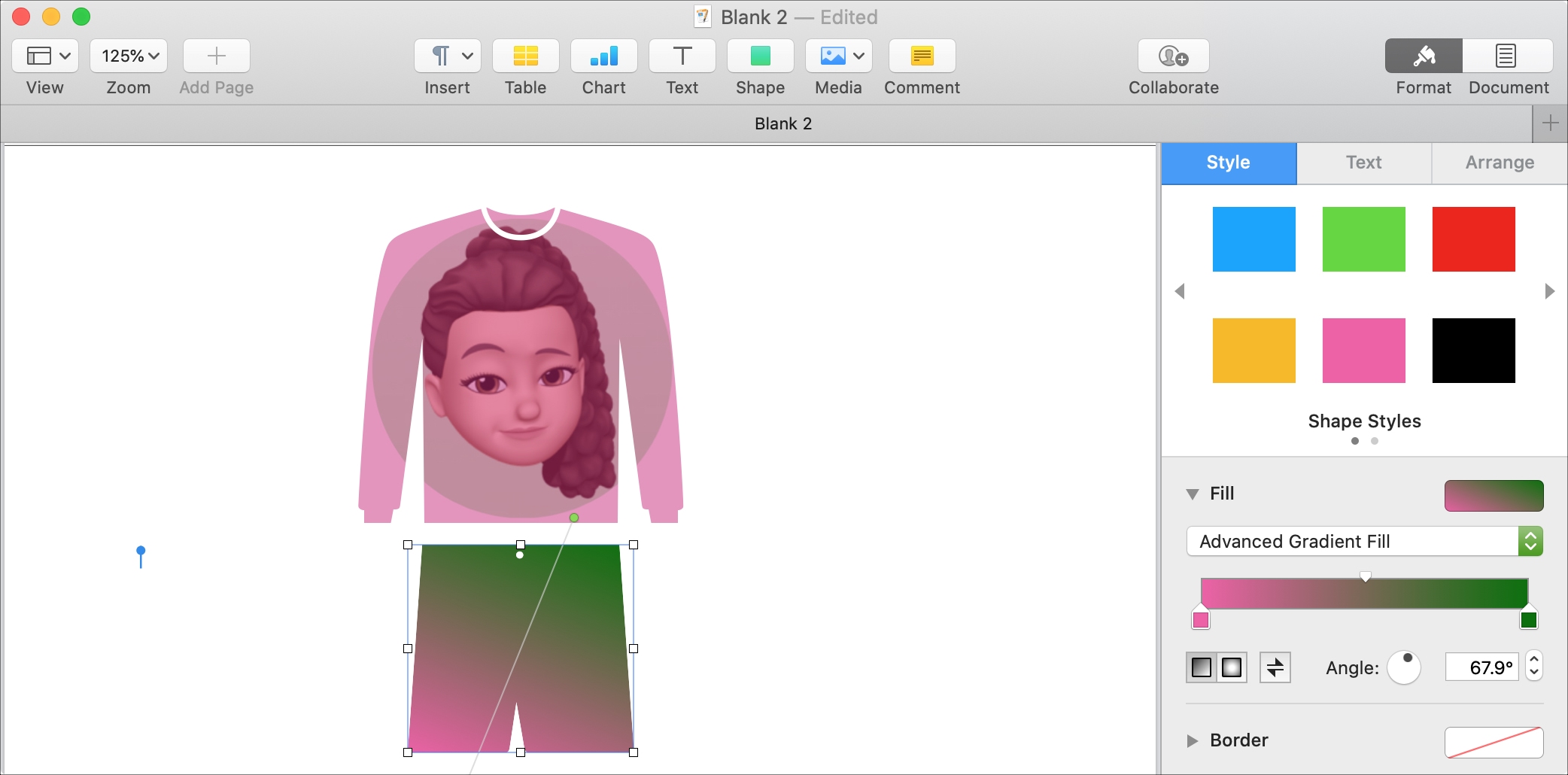
Может оказаться полезным работа с фигурами в ваших документах, таблицах и слайд-шоу. Вы можете добавить основные формы, такие как квадраты и круги, или значимые фигуры для образования и транспорта. Преимущество использования таких форм заключается в том, что их можно настраивать. Так что они не обязательно должны быть синими на белом.
Благодаря гибкости заливки фигур в Pages, Numbers и Keynote вы можете использовать цвета, градиенты или изображения. Каждый вариант может служить великой цели или обеспечивать потрясающий внешний вид. Здесь мы покажем вам, как заполнять фигуры в этих трех приложениях на Mac и iOS.
Заполнение фигур в Pages, Numbers и Keynote
Тип заливки формы
У вас есть несколько вариантов заливки для фигур на Mac, iPhone и iPad. Обратите внимание, что некоторые функции, описанные ниже, в настоящее время доступны только на Mac.
Цветовая заливка позволяет выбрать предустановленный цвет. На Mac нажмите кнопку палитры, чтобы выбрать нужный оттенок. Выберите вариант в верхней части всплывающего окна, чтобы использовать цветовое колесо, ползунки, палитры, палитры изображений или карандаши.
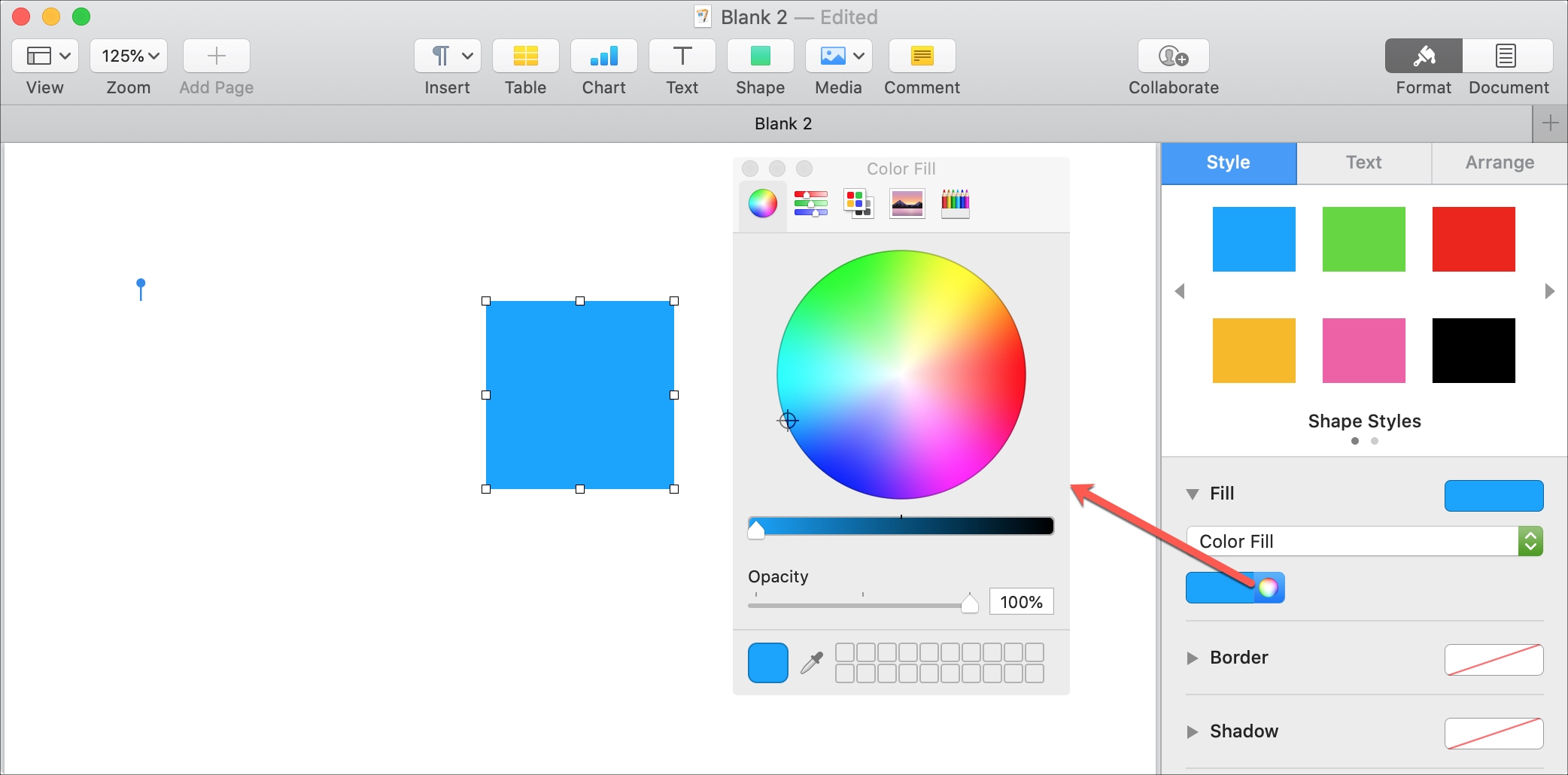
Градиентная заливка дает вам быстрый способ добавить это к вашей форме. Выберите цвета, угол, направление и градусы.
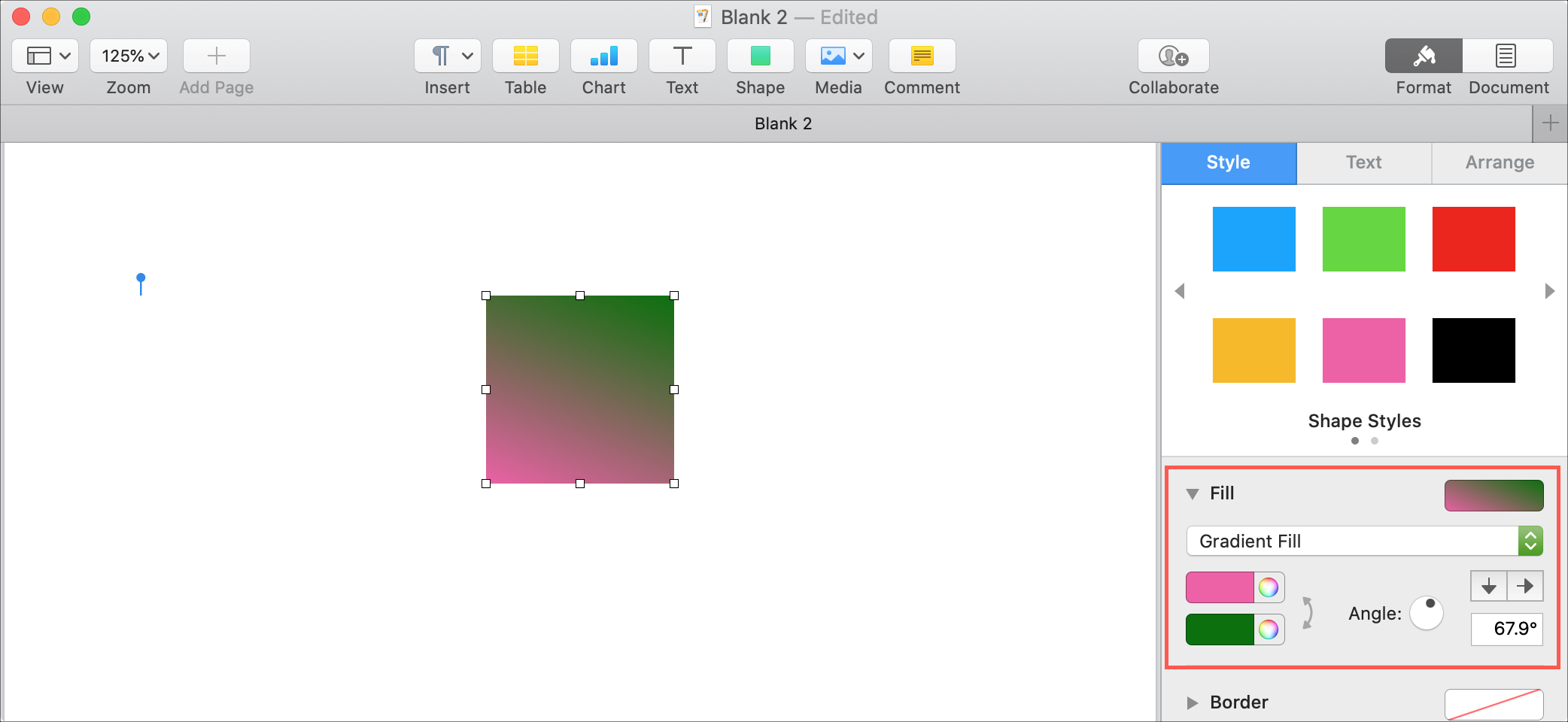
Advanced Gradient (Mac) позволяет более детально изучить градиент, который вы хотите использовать. Вы можете выбрать линейный или радиальный градиент и изменить направление.
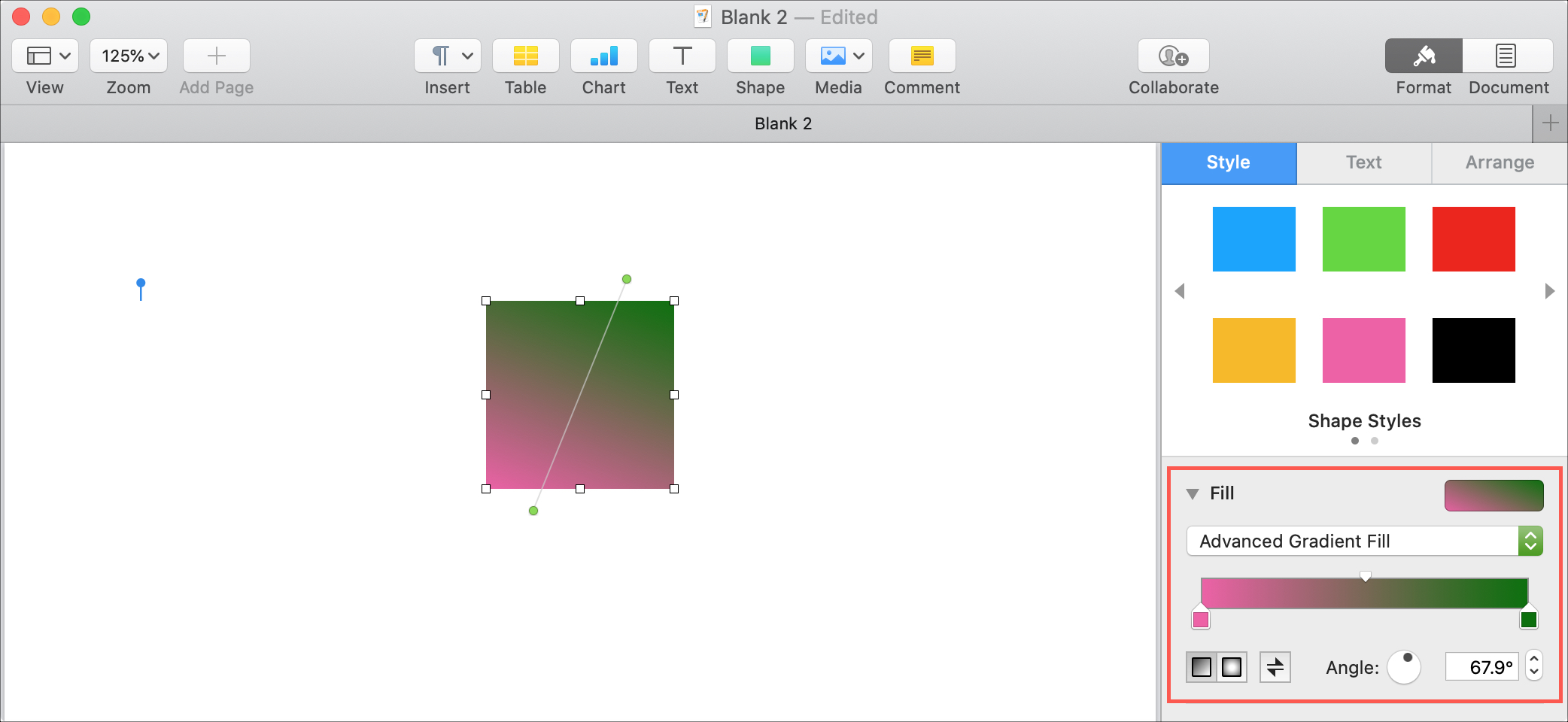
Заливка изображения позволяет выбрать способ отображения изображения, например масштабирование или растяжение. Если вы выберете исходное изображение или плитку, настройки масштаба будут включены для вас. Щелкните или коснитесь «Выбрать», чтобы выбрать фотографию или изображение.
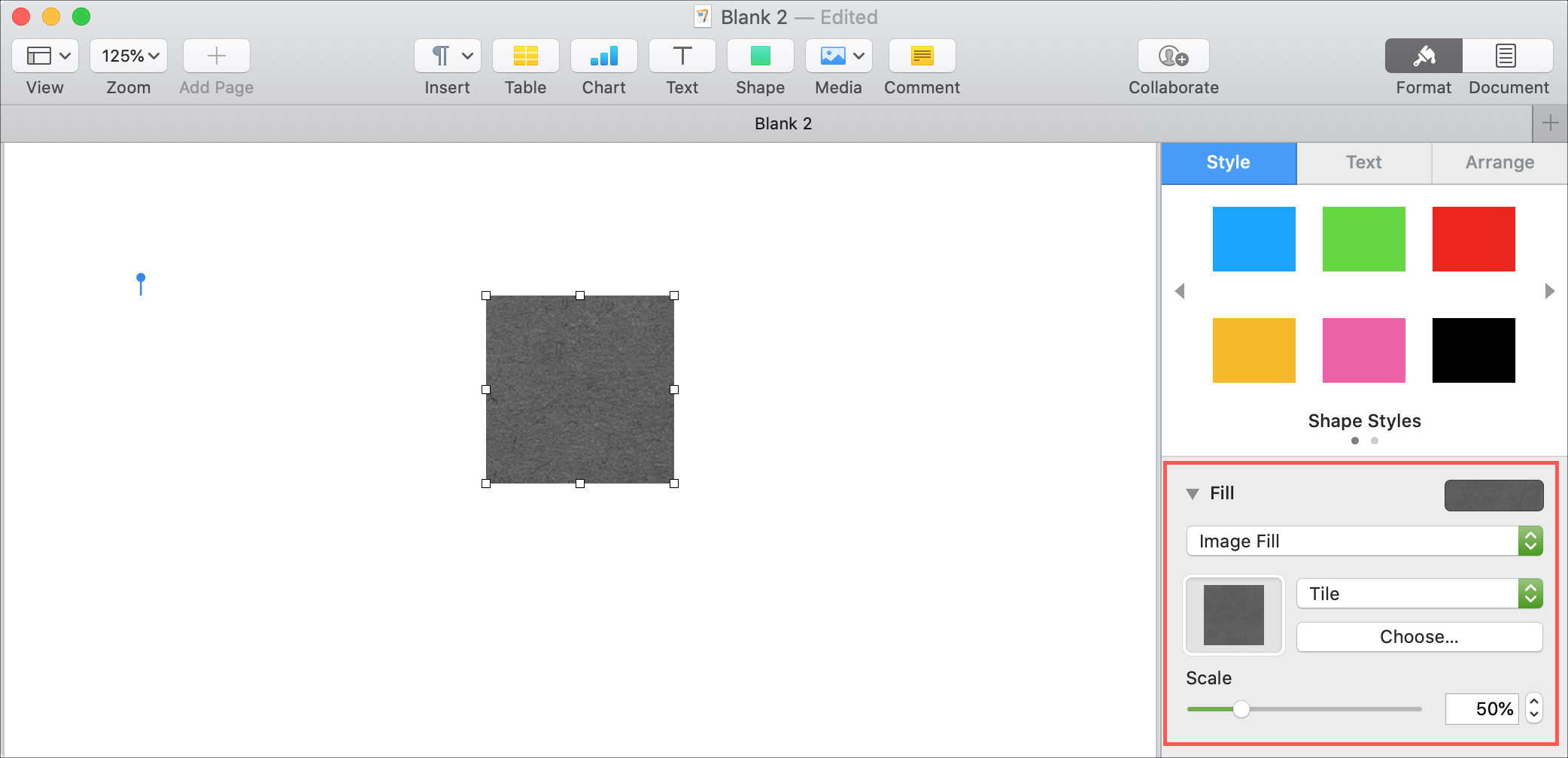
Заливка Advanced Image (Mac) позволяет выбирать цвета в качестве фона для изображения.
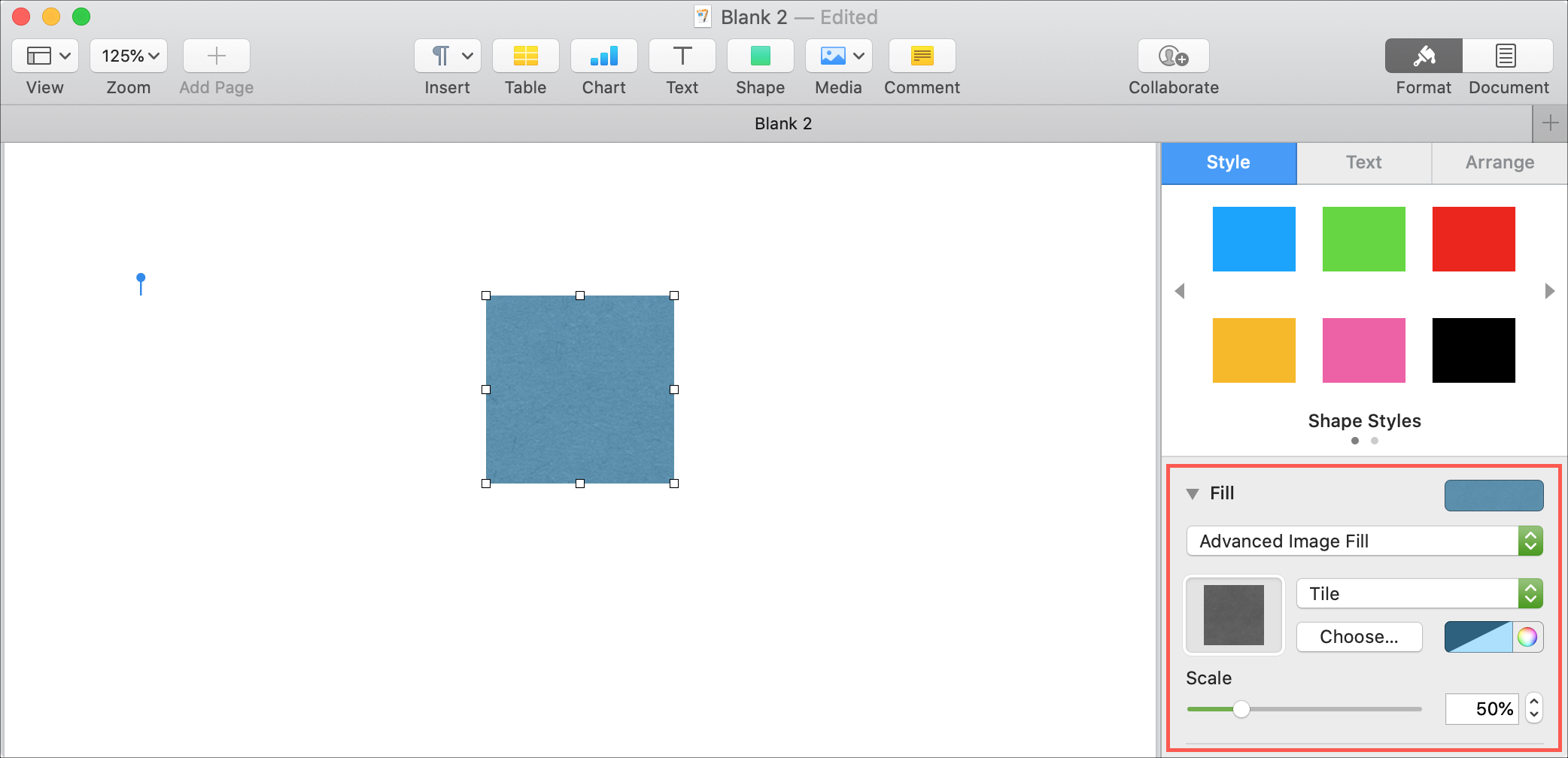
Заливка фигур на Mac
Если вы хотите заполнить фигуру в одном из этих трех приложений на вашем Mac, процесс будет таким же. Итак, откройте свой документ в приложении, которое вы хотите использовать, и следуйте инструкциям. Для иллюстрации мы будем использовать Pages.
1) Чтобы добавить фигуру, нажмите кнопку «Фигура» на панели инструментов или «Вставка»> «Фигура» в строке меню.
2) Выделив фигуру, нажмите кнопку «Формат», чтобы открыть боковую панель, и выберите вкладку «Стиль».
3) Щелкните треугольник рядом с кнопкой «Заливка», чтобы развернуть и просмотреть все доступные параметры.
4) В раскрывающемся списке вы можете выбрать цвет, градиент или изображение. Градиент и заливка изображения предоставляют расширенные возможности, упомянутые выше.
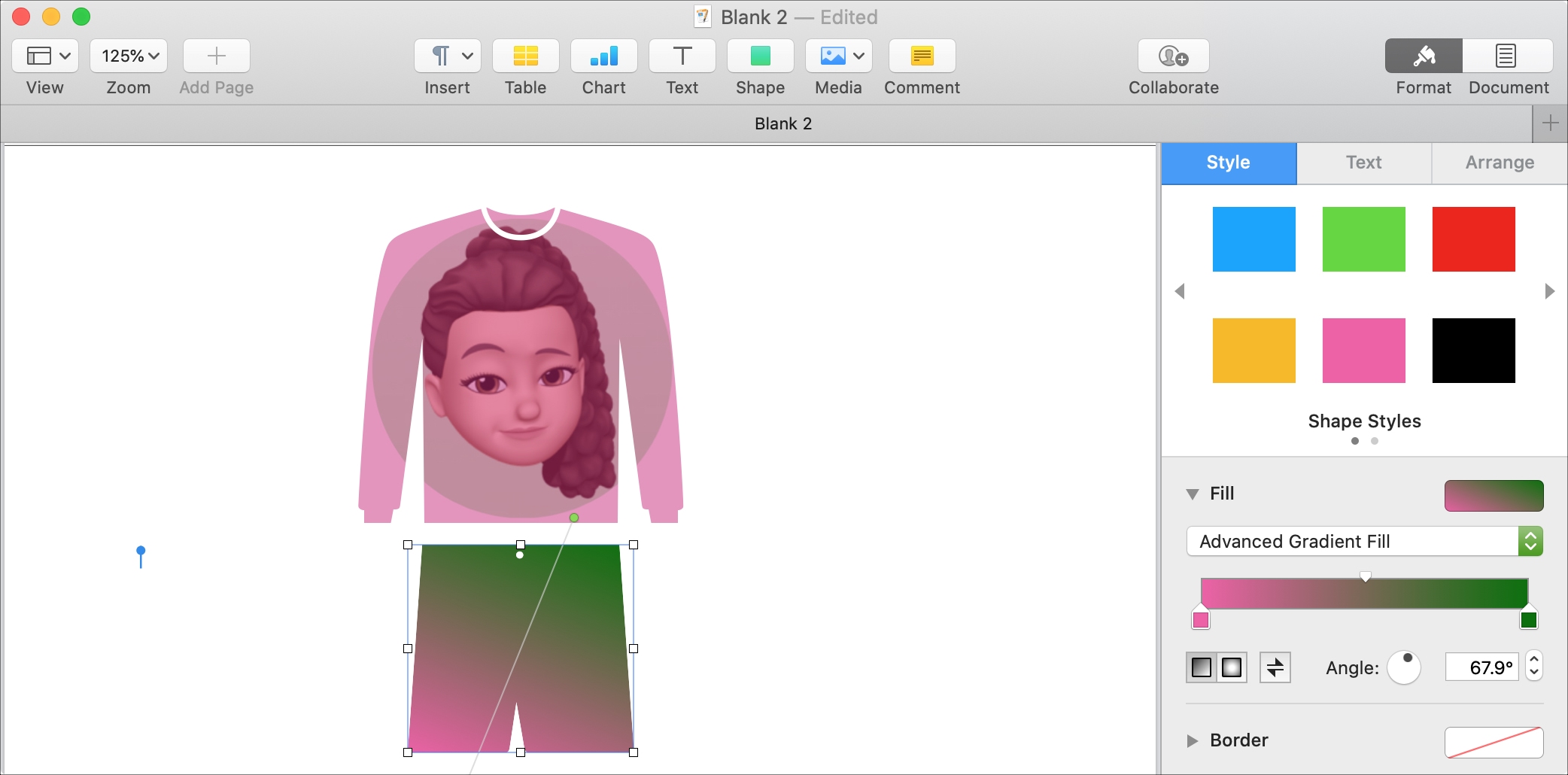
С каждой корректировкой типа заливки или ее настроек вы сразу увидите свои изменения. Это позволяет получить именно тот вид, который вам нужен.
Заливка фигур на iPhone и iPad
Как и на Mac, процесс заполнения фигур одинаков в Pages, Numbers и Keynote на iPhone и iPad. Итак, откройте приложение и документ, который хотите использовать, а затем сделайте следующее.
1) Чтобы добавить фигуру, нажмите на знак плюса вверху и выберите значок Фигура.
2) Выберите категорию формы и нажмите, чтобы выбрать форму, которую хотите использовать.
3) Выделив форму, нажмите кнопку «Стиль» (значок кисти) и выберите вкладку «Стиль».
4) Нажмите «Заливка» и выберите свой стиль заливки сверху; Предустановка (быстрый выбор цвета), Цвет, Градиент или Изображение.
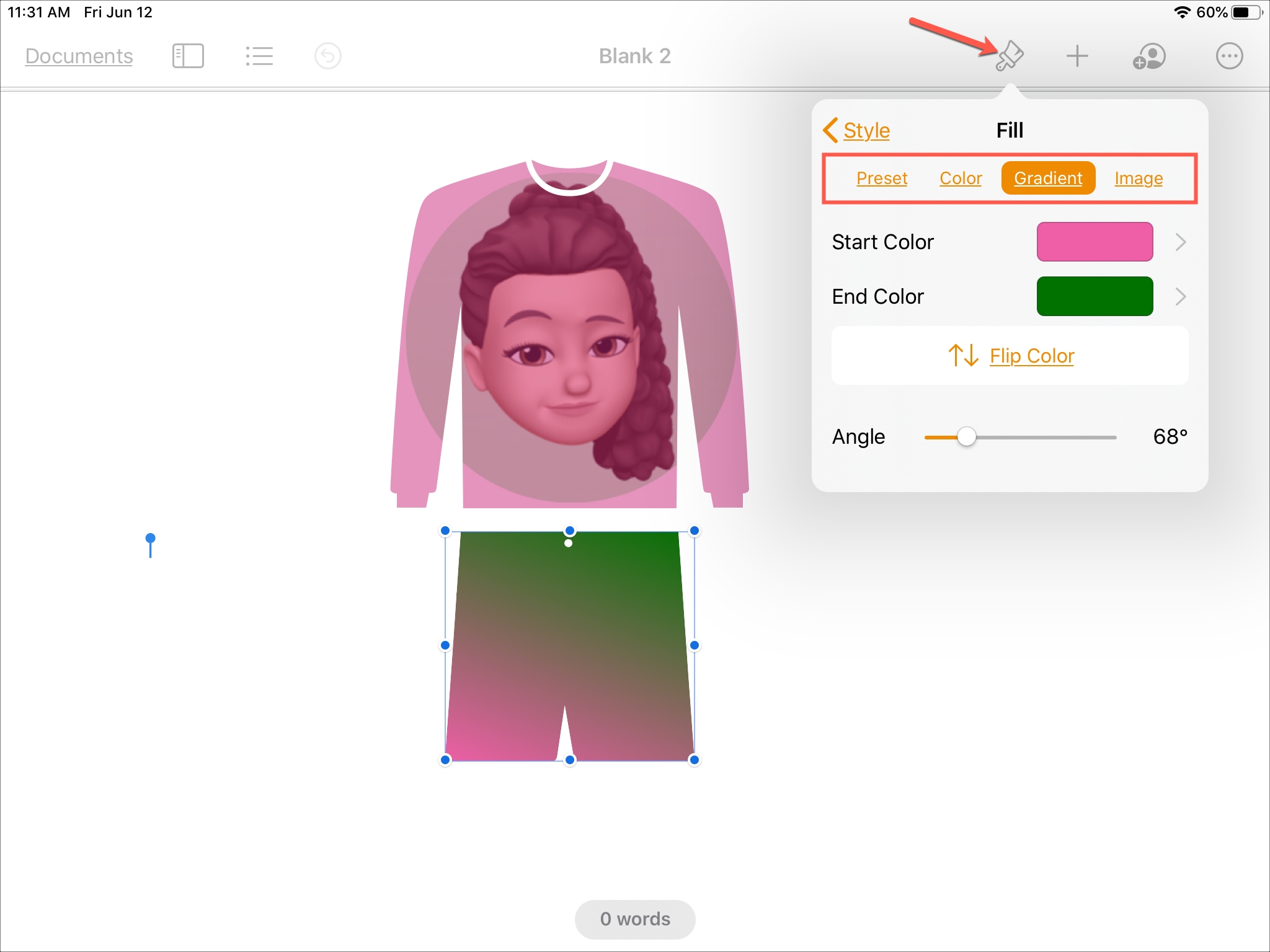
Опять же, вы сразу увидите любые изменения, внесенные в выбранную заливку. Так что вы можете продолжить настройку по мере необходимости.
Подведение итогов
Когда вы хотите заполнить фигуру в Pages, Numbers или Keynote, у вас определенно есть некоторая гибкость. Бывают случаи, когда простой однотонный цвет выполняет свою работу, градиент выглядит лучше или изображение появляется не просто так. Итак, помните об этом руководстве в следующий раз, когда вы захотите заполнить фигуру в одном из этих трех приложений.
Что вы думаете об использовании фигур в Pages, Numbers и Keynote? Считаете ли вы варианты достойными или недостаточными? Как вы думаете, было бы здорово больше вариантов заливки, и если да, то какие? Поделитесь своими мыслями в комментариях ниже или в Твиттере.





